GarenForWin
80+ Bronze
- Katılım
- 11 Şubat 2021
- Mesajlar
- 1,418
- En İyi Cevap
- 3
Herkese selam dostlar bu rehberimde size nasıl OC yapabileceğinizi anlatmaya çalışacağım. Benim anlatacağım bütün bu işlemler ASUS anakart için geçerlidir, kendim Asus anakart kullanmam sebebiyle sadece Asus anakart Bios'unu biliyorum.
Gerekli uygulamalar;
CTR (Silikon testi yapacağımız program) Arkadaşlar CTR açılmayabilir bunun için Vanguard yazılımını kaldırın. Vanguard CTR'ı engelliyor. CTR'ı sadece 3. nesil ve 5. nesil işlemciler kullanabilir!
AIDA 64 (Sıcaklık testi yapacağımız program) Hız aşırtma yaptıktan sonra bu program ile sistem kararlılık testi yapacağız önceden yükleyin.
Peki CTR'ı nasıl kullanabiliriz?
CTR'ı kullanmadan önce mutlaka CBP kapatın. Kapatmazsanız eğer CTR yanlış sonuç gösterir. CBP kapatmak için ise Bios'ta Advanced sekmesine girip Core Performance Boost seçeneğini Disabled yapın.
İndirdiğimiz RAR dosyasını çıkartıyoruz. CTR 2.0 adlı dosyaya tıklıyoruz, oradan da CTR 2.0 adlı uygulamaya tıklıyoruz. Karşınıza aşağıda ki gibi bir ekran çıkacaktır. Orada işaretli olan Tuner bölümüne tıklayın;
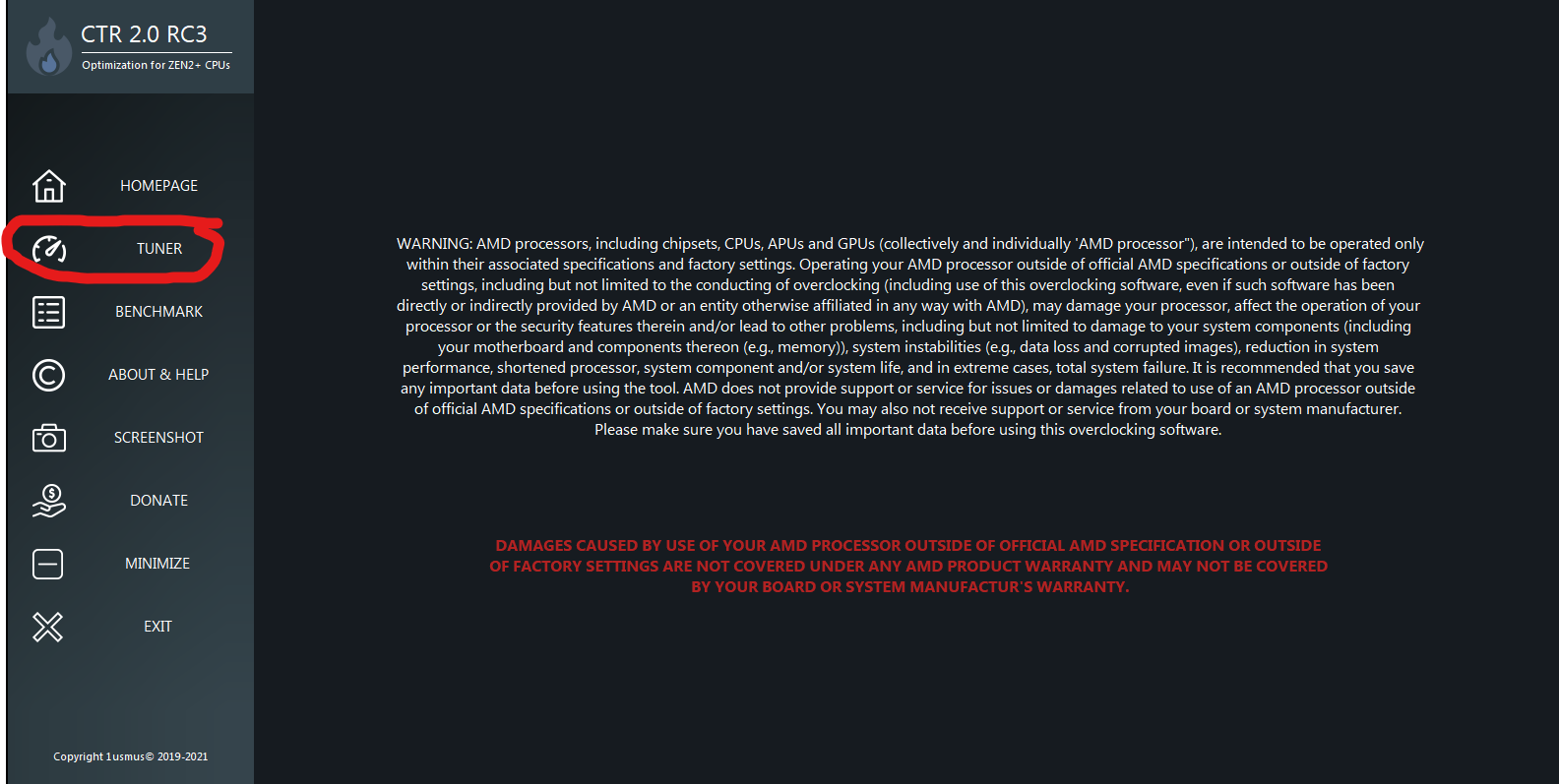
Sonrasında ise şu ekran gelecektir. İşaretli olan Diagnostic kısmına tıklayınız. Test başlayacaktır.
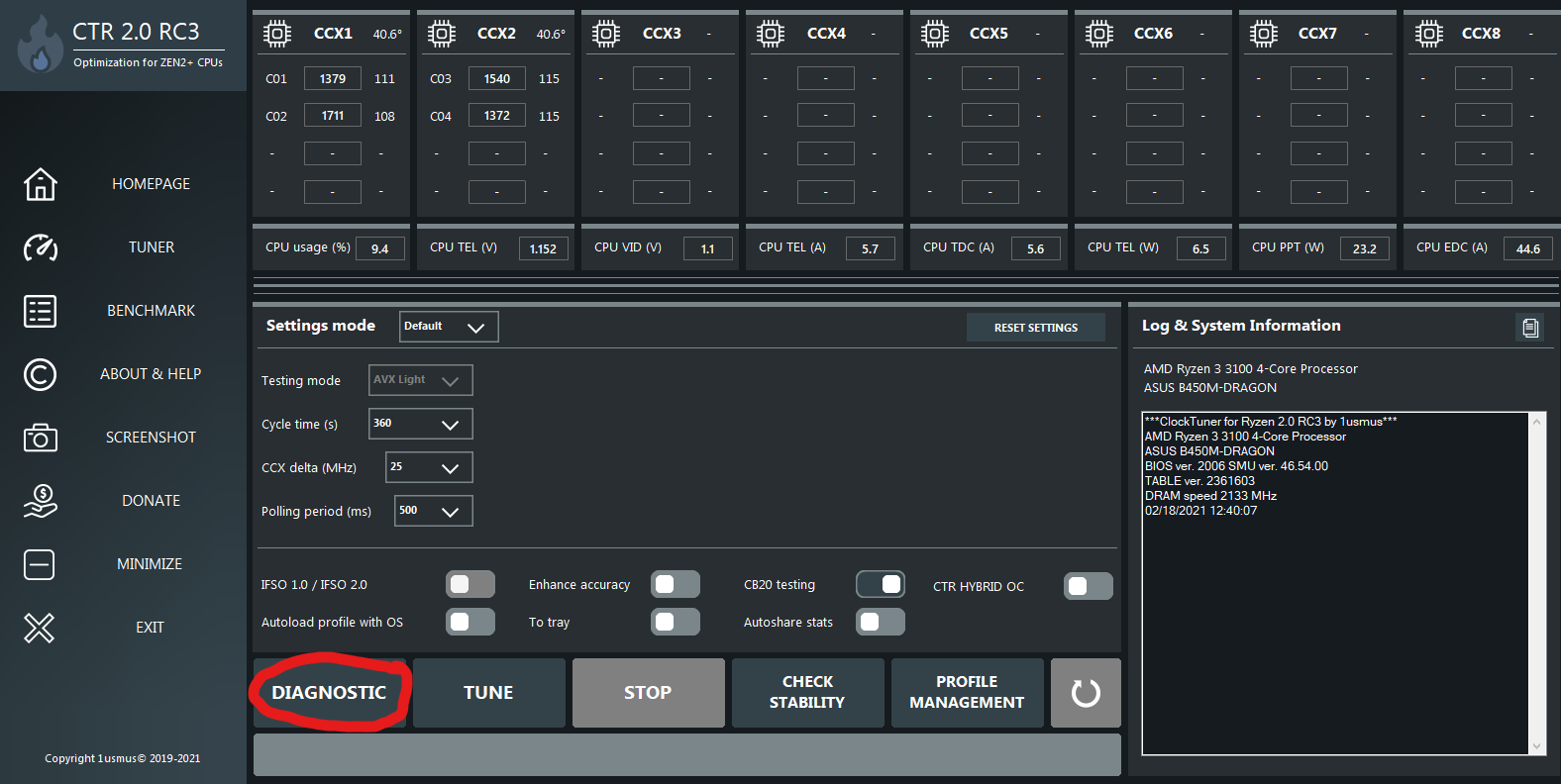
Öncelikle belirteyim bu test işlemcinizin silikonuna göre uzar veya kısalır. Ben şimdi CTR testi yapmayacağım size örnek bir sonuç göstereyim;
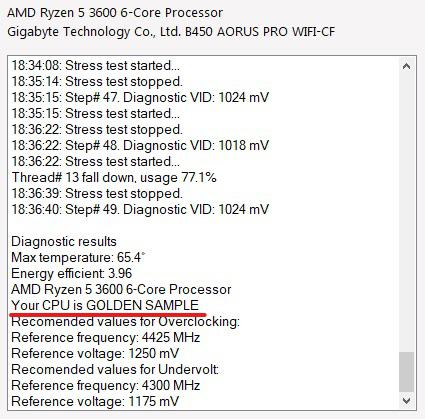
Bu gördüğünüz sonuç bir altın silikon işlemciye ait. "Your CPU is ..........." kısmı sizin silikonunuzu gösterir.
Bronze = Bronz en kötü.
Silver = Gümüş kötünün iyisi.
Gold = Altın iyi.
Platinium = Platin mükemmel.
Bu test aynı zamanda size yapabileceğiniz OC hakkında size öneride bulunur.
Reference frequncy kısmı verebileceğiniz GHz'ı gösterir.
Reference voltage verebileceğiniz voltajı gösterir. CTR testimiz bitti şimdi Overclock kısmına geçelim.
BIOS ayarlarımızı nasıl yapacağız?
BİOS'a gireceğiz ardından F7 tuşu ile Advenced Mode'ye giriş yapacağız. Ardından Ai Tweaker kısmına girin. CPU Core Raito kısmına CTR'da Reference frequncy kısmında yazan GHz'i girin. Örneğin attığım sonuçta 4425MHz yazıyor. Siz oraya 44.00 yazabilirsiniz. Şimdi işlemcimizin saat hızını ayarladık. Sırada voltaj ayarlamak kaldı. Biraz alt kısma indiğimiz zaman karşımıza VDDCR CPU Voltage kısmı çıkacaktır. Buradan voltajı ayarlayacağız. VDDCR CPU Voltage kısmını Offset moda alın. Ardından ise VDDCR CPU Offset Mode Sign kısmını "+" yapın. VDDCR CPU Offset Voltage kısmını ise programın bize önerdiği değerleri yapacağız. Gösterdiğim örnekte 1.250V diyor ama biz bunu direk oraya 1.250V olarak yazmayacağız yazarsak yanlış olur. Bizim o kısma yazdığımız her değer 1.1V'ın üstüne eklenecek yani bizim o kısma 0.1500 yazmamız yeterli. Ardından F10 tuşuna basıp kaydedip çıkacağız.
1.3V için = 0.2
1.250V için = 0.150
1.2V için = 0.1
1.150V için = 0.0500 yazmamız yeterli olacaktır.
OC işlemi bitti şimdi sırada AIDA 64 testi ile sıcaklıkları kontrol edelim.
AIDA 64'ü indirin, kurun ve uygulamaya girin. Üst kısımda böyle bir menü karşınıza çıkacak;

Oradan Araçlar menüsüne girin;
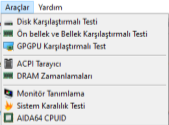
Sistem kararlılık testine basın;
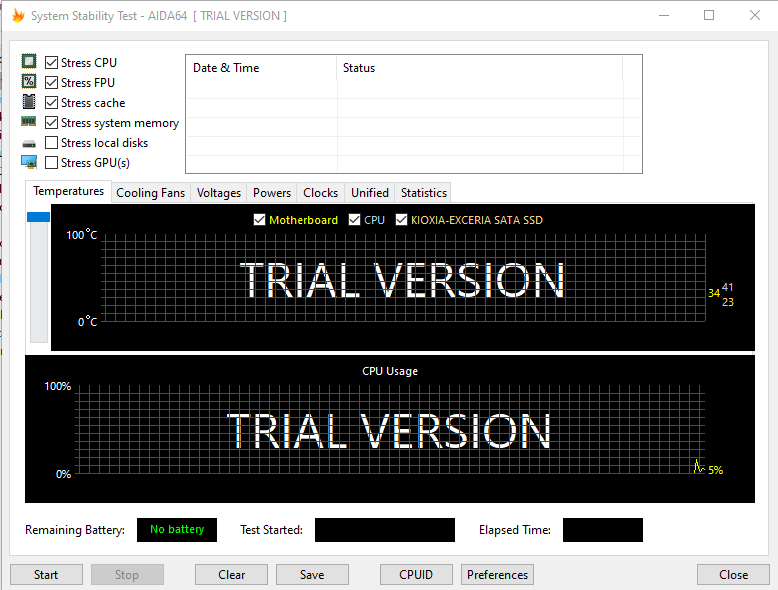
Ardından Start'a basın ve testi başlatın.
Yaklaşık 10 dakika testte 80 derecelerin üstünü görmez iseniz sıkıntı yok demektir. Eğer görür iseniz voltaj ve saat hızını düşürün.
Rehberim bu kadardı umarım faydalı bir rehber olmuştur.
Gerekli uygulamalar;
CTR (Silikon testi yapacağımız program) Arkadaşlar CTR açılmayabilir bunun için Vanguard yazılımını kaldırın. Vanguard CTR'ı engelliyor. CTR'ı sadece 3. nesil ve 5. nesil işlemciler kullanabilir!
AIDA 64 (Sıcaklık testi yapacağımız program) Hız aşırtma yaptıktan sonra bu program ile sistem kararlılık testi yapacağız önceden yükleyin.
Peki CTR'ı nasıl kullanabiliriz?
CTR'ı kullanmadan önce mutlaka CBP kapatın. Kapatmazsanız eğer CTR yanlış sonuç gösterir. CBP kapatmak için ise Bios'ta Advanced sekmesine girip Core Performance Boost seçeneğini Disabled yapın.
İndirdiğimiz RAR dosyasını çıkartıyoruz. CTR 2.0 adlı dosyaya tıklıyoruz, oradan da CTR 2.0 adlı uygulamaya tıklıyoruz. Karşınıza aşağıda ki gibi bir ekran çıkacaktır. Orada işaretli olan Tuner bölümüne tıklayın;
Sonrasında ise şu ekran gelecektir. İşaretli olan Diagnostic kısmına tıklayınız. Test başlayacaktır.
Öncelikle belirteyim bu test işlemcinizin silikonuna göre uzar veya kısalır. Ben şimdi CTR testi yapmayacağım size örnek bir sonuç göstereyim;
Bu gördüğünüz sonuç bir altın silikon işlemciye ait. "Your CPU is ..........." kısmı sizin silikonunuzu gösterir.
Bronze = Bronz en kötü.
Silver = Gümüş kötünün iyisi.
Gold = Altın iyi.
Platinium = Platin mükemmel.
Bu test aynı zamanda size yapabileceğiniz OC hakkında size öneride bulunur.
Reference frequncy kısmı verebileceğiniz GHz'ı gösterir.
Reference voltage verebileceğiniz voltajı gösterir. CTR testimiz bitti şimdi Overclock kısmına geçelim.
BIOS ayarlarımızı nasıl yapacağız?
BİOS'a gireceğiz ardından F7 tuşu ile Advenced Mode'ye giriş yapacağız. Ardından Ai Tweaker kısmına girin. CPU Core Raito kısmına CTR'da Reference frequncy kısmında yazan GHz'i girin. Örneğin attığım sonuçta 4425MHz yazıyor. Siz oraya 44.00 yazabilirsiniz. Şimdi işlemcimizin saat hızını ayarladık. Sırada voltaj ayarlamak kaldı. Biraz alt kısma indiğimiz zaman karşımıza VDDCR CPU Voltage kısmı çıkacaktır. Buradan voltajı ayarlayacağız. VDDCR CPU Voltage kısmını Offset moda alın. Ardından ise VDDCR CPU Offset Mode Sign kısmını "+" yapın. VDDCR CPU Offset Voltage kısmını ise programın bize önerdiği değerleri yapacağız. Gösterdiğim örnekte 1.250V diyor ama biz bunu direk oraya 1.250V olarak yazmayacağız yazarsak yanlış olur. Bizim o kısma yazdığımız her değer 1.1V'ın üstüne eklenecek yani bizim o kısma 0.1500 yazmamız yeterli. Ardından F10 tuşuna basıp kaydedip çıkacağız.
1.3V için = 0.2
1.250V için = 0.150
1.2V için = 0.1
1.150V için = 0.0500 yazmamız yeterli olacaktır.
OC işlemi bitti şimdi sırada AIDA 64 testi ile sıcaklıkları kontrol edelim.
AIDA 64'ü indirin, kurun ve uygulamaya girin. Üst kısımda böyle bir menü karşınıza çıkacak;
Oradan Araçlar menüsüne girin;
Sistem kararlılık testine basın;
Ardından Start'a basın ve testi başlatın.
Yaklaşık 10 dakika testte 80 derecelerin üstünü görmez iseniz sıkıntı yok demektir. Eğer görür iseniz voltaj ve saat hızını düşürün.
Rehberim bu kadardı umarım faydalı bir rehber olmuştur.



